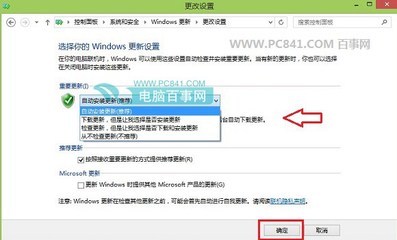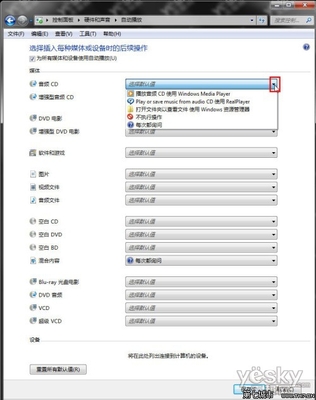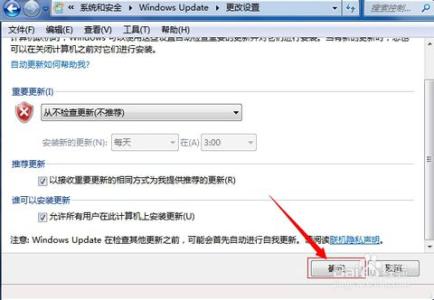微软为每个用户都保持着始终的服务,比如我们的电脑,不断为我们更新最新的系统,但我们怎么知道我的电脑是不是最新呢?也或者怎么给我的电脑更新?实时更新我们的系统免受病毒的侵害。
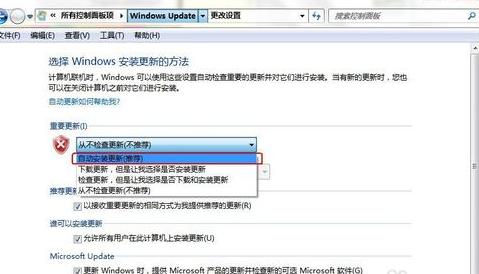
怎样开启电脑自动更新 精――工具/原料
windows XP和windows 7
怎样开启电脑自动更新 精――windows 7的更新办法怎样开启电脑自动更新 精 1、
打开“开始”点击“控制面板”
怎样开启电脑自动更新 精 2、
点击“程序”或“windows update”
怎样开启电脑自动更新 精_电脑自动更新
怎样开启电脑自动更新 精 3、
点击“更改设置”
怎样开启电脑自动更新 精 4、
选择“自动安装更新(推荐)”
再选择更新的时间,确定即可
怎样开启电脑自动更新 精_电脑自动更新
怎样开启电脑自动更新 精 5、
然后检查更新,获取最新系统软件信息。
怎样开启电脑自动更新 精――windows xp更新办法怎样开启电脑自动更新 精 1、
点击开始,选择“控制面板”
怎样开启电脑自动更新 精 2、
如果是经典图视的,点击“系统”
怎样开启电脑自动更新 精_电脑自动更新
怎样开启电脑自动更新 精 3、
如果是分类图视的,点击“性能和维护”再点击”系统"
怎样开启电脑自动更新 精 4、
再弹出的窗口里,选择“自动更新”选项卡,再点击“自动(建议)”,应用确定就可以了。
怎样开启电脑自动更新 精_电脑自动更新
怎样开启电脑自动更新 精――注意事项自动更新将为您的计算机查找所有重要更新,包括安全更新、关键更新和 Service Pack,并自动安装它们,这样您不必搜索它们,也不必担心错过某些更新。
 爱华网
爱华网